 Setting Internet Connection Sharing – ICS di Ubuntu Linux adalah bahasan berikutnya dalam seri Tutorial Linux di Blog asal-asalan ini. Internet Connection Sharing atau berbagi koneksi internet memungkinkan kita untuk membagi koneksi internet ke komputer / laptop lain di dalam jaringan kantor atau rumah kita, baik melalui kabel maupun nirkabel (wireless) menggunakan WIFI. Komputer yang terhubung ke internet, misal menggunakan modem ADSL, akan bertindak sebagai Internet Gateway untuk komputer2 lainnya. Di komputer linux, hal ini sangat mudah dilakukan, dengan memanfaatkan tools iptables. Nah yuk mulai kita bahas setting Internet Gateway atau Internet Connection Sharing di Ubuntu Linux ini..
Setting Internet Connection Sharing – ICS di Ubuntu Linux adalah bahasan berikutnya dalam seri Tutorial Linux di Blog asal-asalan ini. Internet Connection Sharing atau berbagi koneksi internet memungkinkan kita untuk membagi koneksi internet ke komputer / laptop lain di dalam jaringan kantor atau rumah kita, baik melalui kabel maupun nirkabel (wireless) menggunakan WIFI. Komputer yang terhubung ke internet, misal menggunakan modem ADSL, akan bertindak sebagai Internet Gateway untuk komputer2 lainnya. Di komputer linux, hal ini sangat mudah dilakukan, dengan memanfaatkan tools iptables. Nah yuk mulai kita bahas setting Internet Gateway atau Internet Connection Sharing di Ubuntu Linux ini..
Tutorial Linux kali ini memakai asumsi komputer yang digunakan sebagai internet gateway memiliki 2 ethernet Card, yaitu eth0 yang terhubung ke modem, dan eth1 yang terhubung ke switch hub atau jaringan lokal.
Berikut ini Langkah2 untuk Setting Internet Connection Sharing di Ubuntu Linux
1. Seting static IP, baik untuk eth0 maupun eth1, langkah2 nya bisa dilihat di posting terdahulu tentang cara setting static IP address
2. Konfigurasi NAT (Network Address Translation )
Buka Terminal lalu copy paste perintah2 dibawah ini#sudo iptables -A FORWARD -i eth0 -o eth1 -s 192.168.2.0/24 -m conntrack --ctstate NEW -j ACCEPT
#sudo iptables -A FORWARD -m conntrack --ctstate ESTABLISHED,RELATED -j ACCEPT
#sudo iptables -A POSTROUTING -t nat -j MASQUERADE
2. Aktifkan Routing#sudo sh -c "echo 1 > /proc/sys/net/ipv4/ip_forward"
3. Edit File /etc/sysctl.conf#sudo vi /etc/sysctl.conf
lalu tambahkan baris2 berikut (letakkan pada baris paling bawah)
net.ipv4.conf.default.forwarding=1
net.ipv4.conf.all.forwarding=1
4. Agar perubahan bisa tetap berjalan setelah anda restart, maka perlu edit file /etc/rc.local#sudo gedit /etc/rc.local
sisipkan setting NAT dan aktivasi routing sebelum baris exit 0
iptables -A FORWARD -i eth0 -o eth1 -s 192.168.2.0/24 -m conntrack –ctstate NEW -j ACCEPT
iptables -A FORWARD -m conntrack –ctstate ESTABLISHED,RELATED -j ACCEPT
iptables -A POSTROUTING -t nat -j MASQUERADE
echo 1 > /proc/sys/net/ipv4/ip_forward
Selesai sudah, komputer yang terhubung dengan jaringan lokal anda, bisa ikut menikmati koneksi melalui komputer anda setelah Setting Internet Connection Sharing di Ubuntu Linux ini anda aplikasikan, semoga bermanfaat
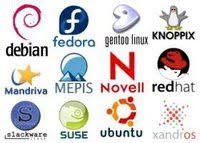

Tidak ada komentar:
Posting Komentar